چگونه اینستاگرام را بر روی کامپیوتر بهروز کنیم؟
توسعهدهندگان Instagram به طور مرتب نوآوری ها را در سرویس خود ارائه می دهند و ویژگی های جالبی را به ارمغان می آورند. و به طوری که شما می توانید تمام توابع و تنظیمات را لذت ببرید، اطمینان حاصل کنید که آخرین نسخه Instagram در دسترس است، از جمله در کامپیوتر.
محتوا
ما اینستاگرام را بر روی رایانه بهروز میکنیم
در زیر ما به همه روش های موجود برای به روز رسانی Instagram در کامپیوتر نگاه می کنیم.
روش 1: برنامه ویندوز رسمی
برای کاربران ویندوز 8 و بالاتر، فروشگاه برنامه مایکروسافت فروشگاه موجود است، که از آن نسخه نسخه رسمی اینستاگرم می تواند دانلود شود.
بهروزرسانی خودکار
اول از همه، گزینه ای برای به روز رسانی خودکار برنامه را در نظر بگیرید، زمانی که کامپیوتر به طور مستقل برای به روز رسانی ها بررسی می کند و در صورت لزوم آنها را نصب می کند. شما فقط باید مطمئن شوید که عملکرد مربوطه فعال شده است.
- فروشگاه مایکروسافت را راه اندازی کنید. در گوشه سمت راست بالا، دکمه را با بیضوی انتخاب کنید، سپس به «تنظیمات» بروید .
- در پنجره ای که باز می شود، مطمئن شوید که گزینه «به روز رسانی برنامه ها به صورت خودکار» فعال است. در صورت لزوم، تغییرات را انجام دهید و پنجره تنظیمات را ببندید. از هم اکنون، تمام برنامه های نصب شده از فروشگاه ویندوز به صورت خودکار به روز می شوند.
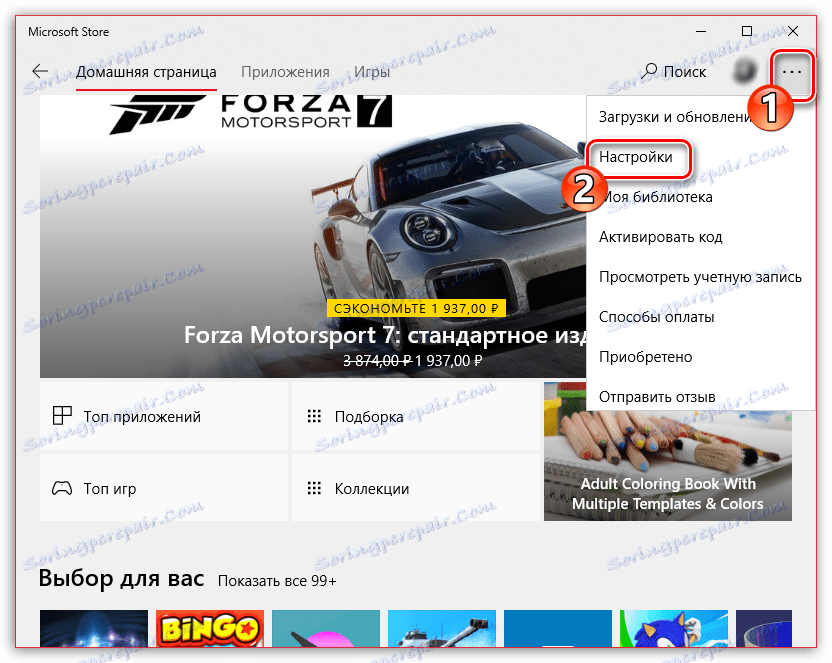
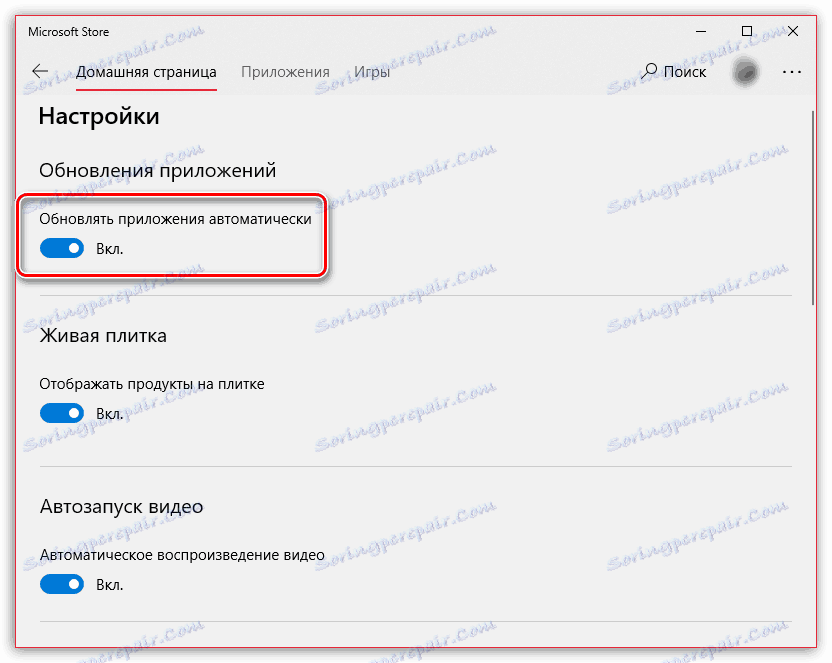
به روز رسانی دستی
برخی از کاربران ترجیح می دهند به طور عمدی ویژگی خودکار به روز رسانی را غیر فعال کنند. در این مورد، Instagram می تواند با به روز رسانی دستی به روز شود.
- فروشگاه مایکروسافت را باز کنید در گوشه سمت راست بالا، روی آیکون با بیضوی کلیک کنید، سپس گزینه "Downloads and Updates" را انتخاب کنید.
- در پنجره جدید، روی دکمه "دریافت به روز" کلیک کنید.
- سیستم شروع به جستجو برای به روز رسانی برای برنامه های نصب شده می کند. اگر آنها شناسایی شوند، روند دانلود آغاز خواهد شد. در صورت لزوم، بارگیری از به روز رسانی های غیر ضروری را با انتخاب آیکون با عبور از سمت راست برنامه لغو کنید.
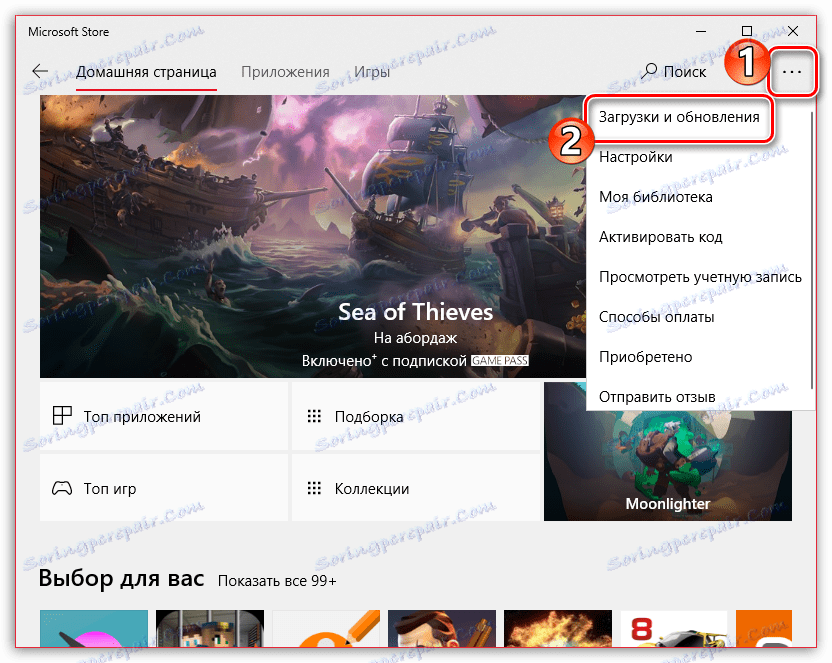
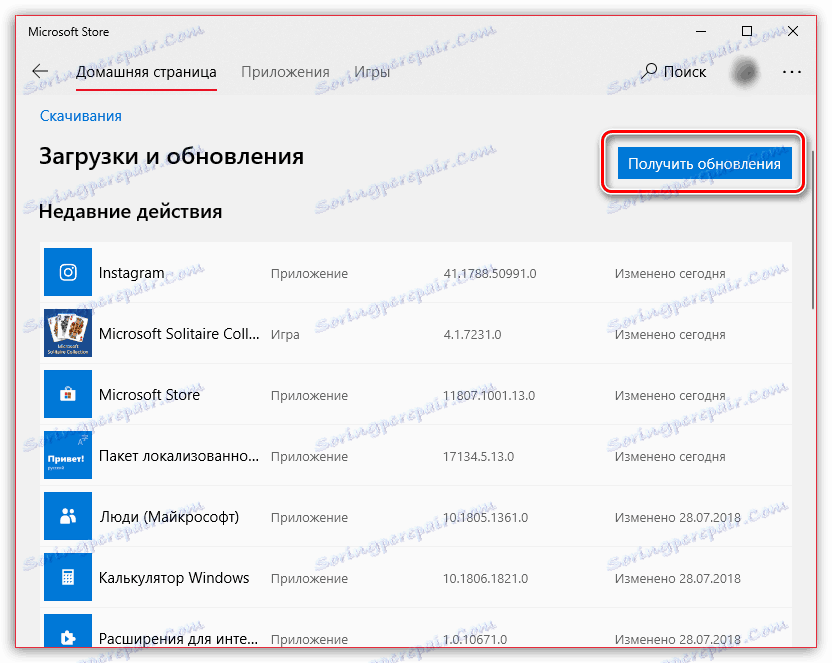
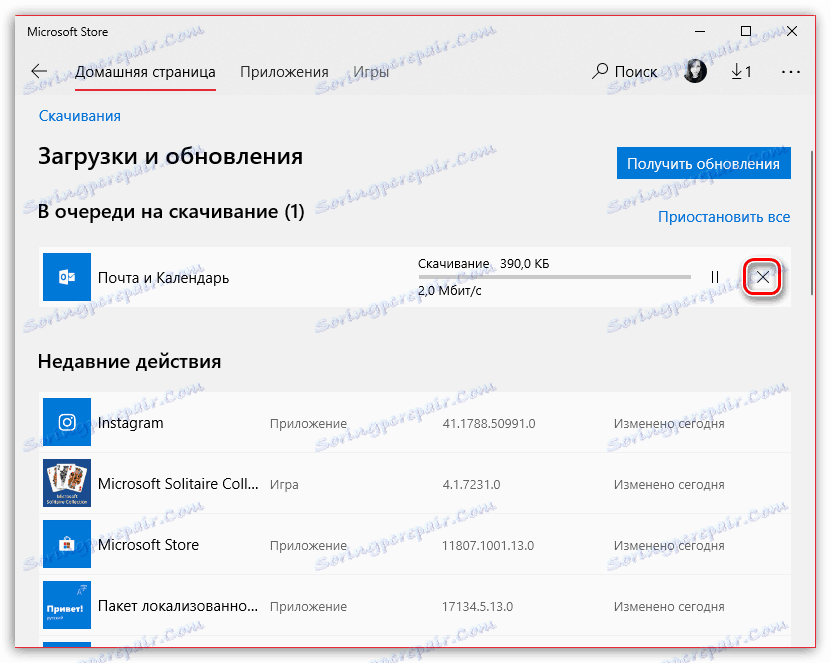
روش 2: شبیه ساز آندروید
بسیاری از کاربران از راه انداز رسمی از Instagram برای شبیه ساز OS Windows OS با برنامه نصب شده ترجیح می دهند Google Play . البته این موضوع به این واقعیت است که عملکرد نسخه کامپیوتری اینستاگرام به طور قابل توجهی از تلفن همراه کمتر است.
از زمان دانلود برنامه ها در شبیه ساز آندروید ( Bluestacks ، اندی و دیگران) از طریق فروشگاه Google Play اتفاق می افتد، سپس تمام تاسیسات از طریق آن به روز می شود. بیایید نگاهی دقیق تر به این فرآیند با استفاده از مثال برنامه BlueStacks بگذاریم.
برنامه AutoUpdate
به منظور صرفه جویی در وقت برای نصب به روز رسانی برای برنامه های اضافه شده به شبیه ساز، بررسی به روز رسانی خودکار را فعال کنید.
- راه اندازی Blustax در بالای صفحه "برنامه مرکز" را باز کنید و سپس دکمه "برو به Google Play" را انتخاب کنید.
- در گوشه بالا سمت چپ پنجره، روی دکمه منو کلیک کنید.
- "تنظیمات" را انتخاب کنید .
- در پنجره ای که باز می شود، به قسمت «برنامه های به روز رسانی خودکار» بروید .
- پارامتر مورد نظر را انتخاب کنید: "همیشه" یا "فقط از طریق Wi-Fi" .
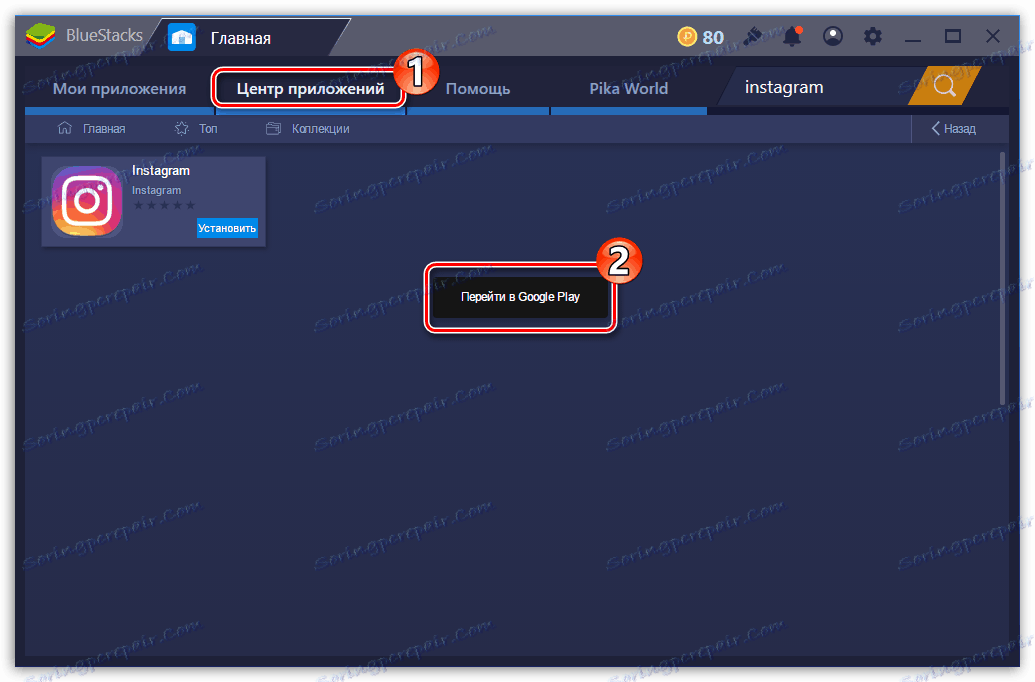
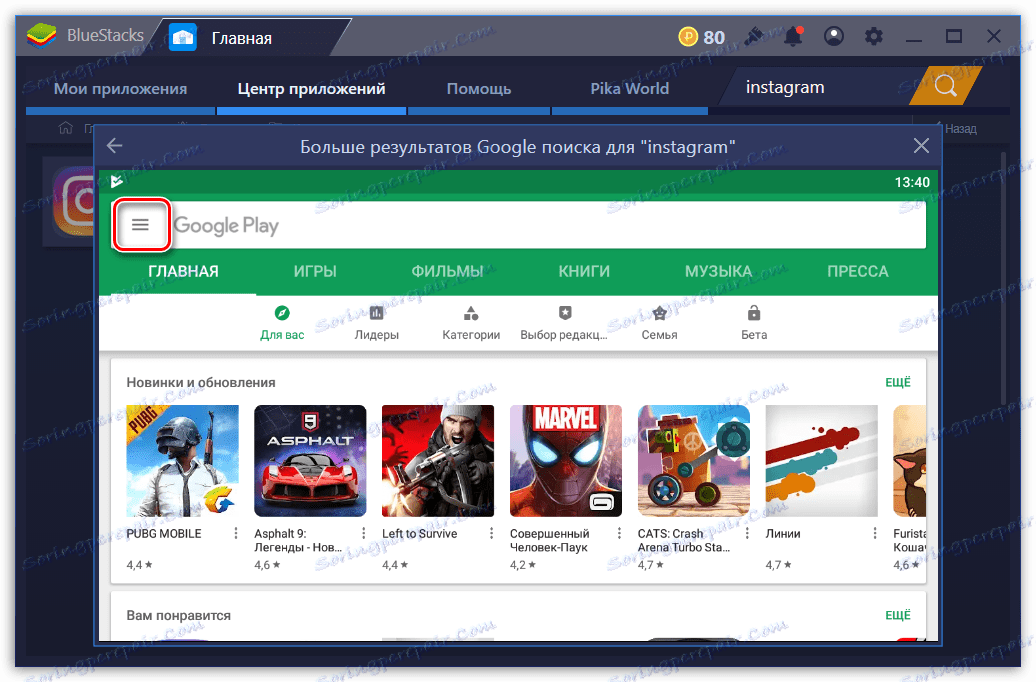
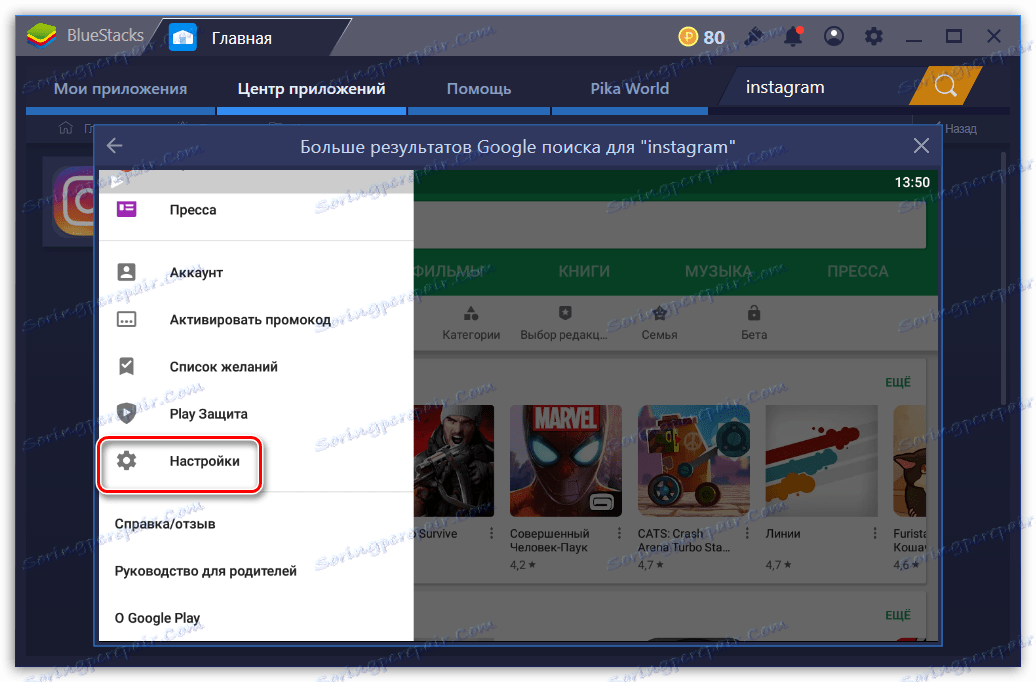
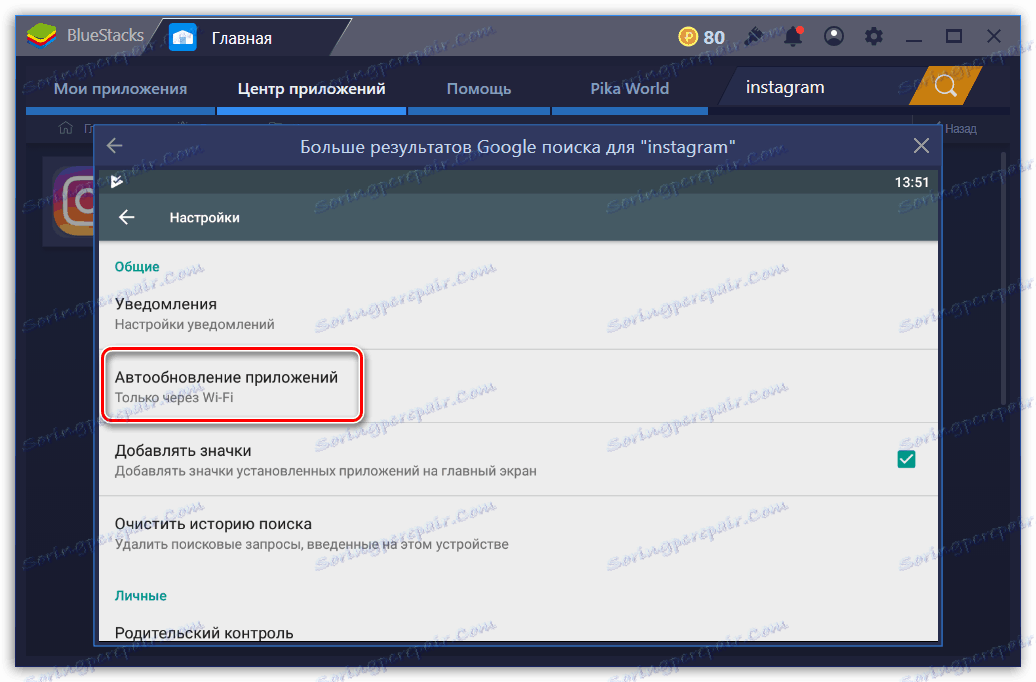
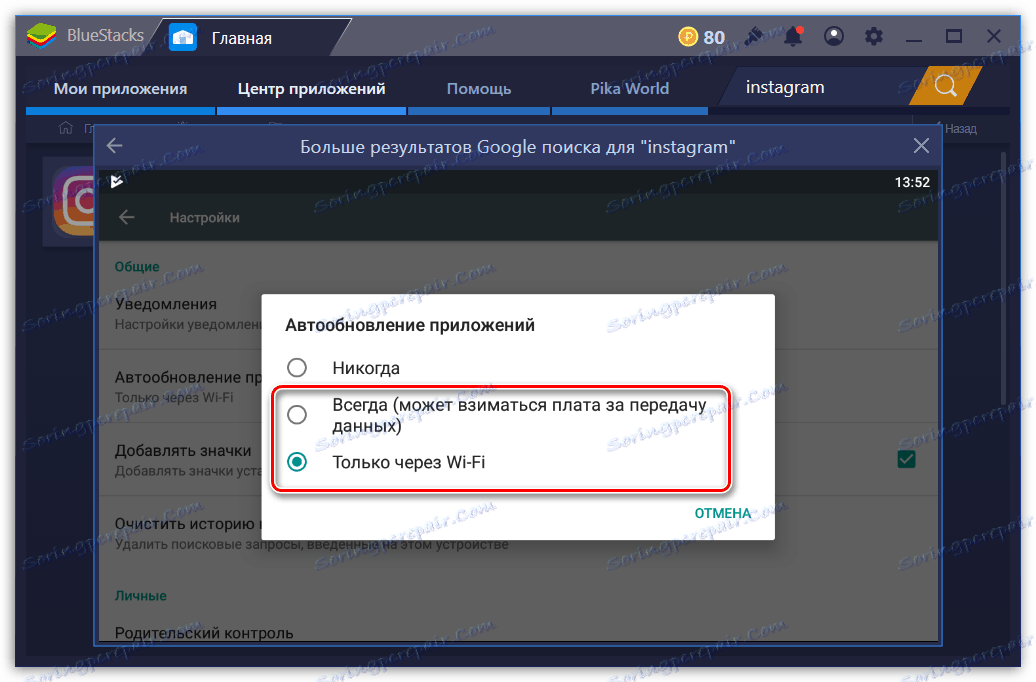
بهروزرسانی دستی Instagram
- شبیه سازی Blustax را اجرا کنید. در قسمت بالای پنجره، برگه Application Center را انتخاب کنید. در پنجره ای که ظاهر می شود، روی آیتم «برو به Google Play کلیک کنید» را کلیک کنید.
- در صفحه اصلی فروشگاه App، نماد منو در سمت چپ پنجره را انتخاب کنید. در لیستی که باز می شود، بخش «برنامه ها و بازی های من» را باز کنید.
- برگه "به روز رسانی" برنامه هایی را که برای به روزرسانی ها شناسایی شده اند نمایش می دهد. برای نصب آخرین نسخه اینستاگرم، دکمه «بروزرسانی» را در کنار آن انتخاب کنید (در مثال ما، به روز رسانی Instagram وجود ندارد، بنابراین برنامه ذکر نشده است).
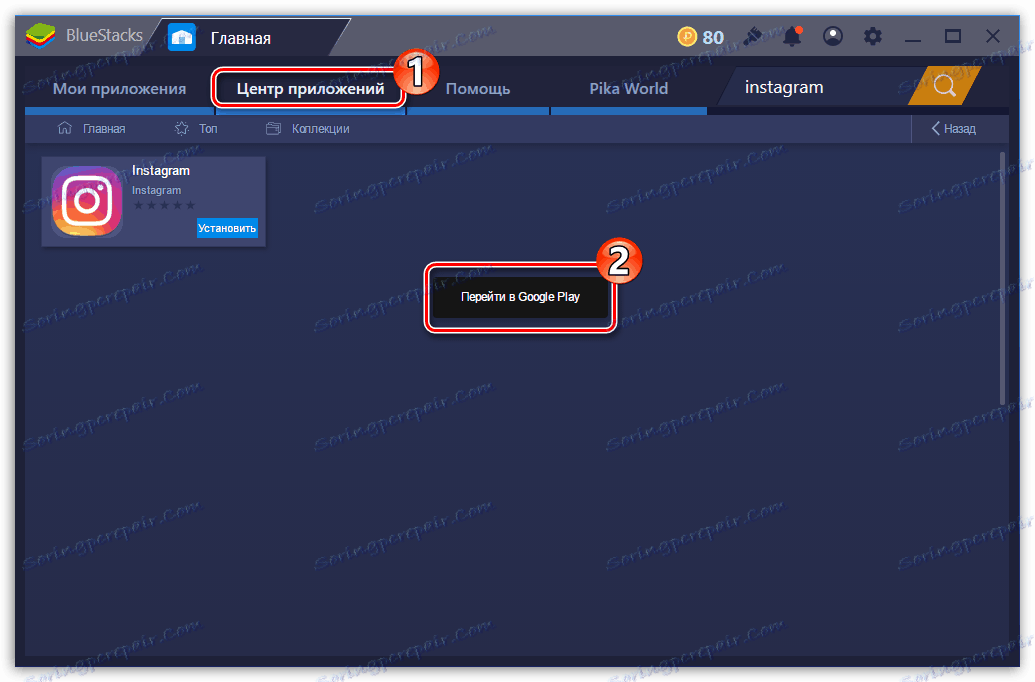
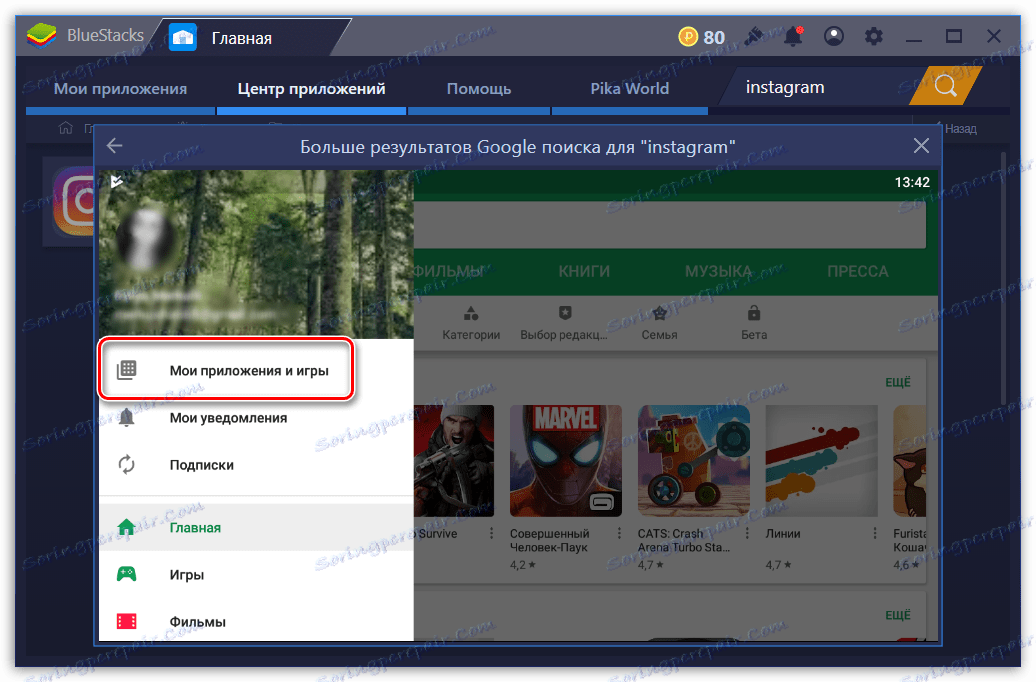
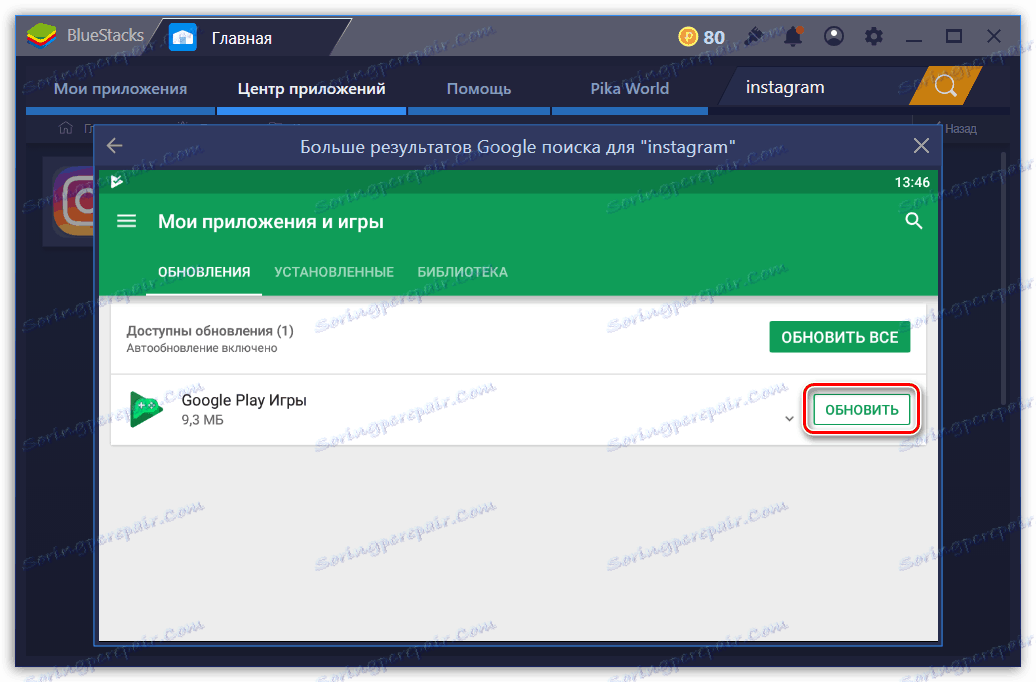
روش 3: صفحه مرورگر را تازه سازی کنید
Instagram دارای یک نسخه وب است که هنگام کار با سرویس از ویژگی های اساسی برخوردار است: جستجو برای صفحات، اشتراک، مشاهده عکس ها و فیلم ها، تبادل نظر و موارد دیگر. برای ردیابی به موقع تغییراتی که در سایت رخ می دهد، برای مثال، اگر انتظار دارید که یک نظر جدید از طرف مخاطب ایجاد شود، صفحه مرورگر باید به روز شود.
به طور معمول، اصل به روز رسانی صفحات در مرورگرهای مختلف وب یکسان است - شما می توانید از دکمه ای که در نزدیکی نوار آدرس واقع شده است، یا کلید گرم F5 (یا Ctrl + F5 را فشار دهید تا مجددا به صورت مجدد) را فشار دهید.
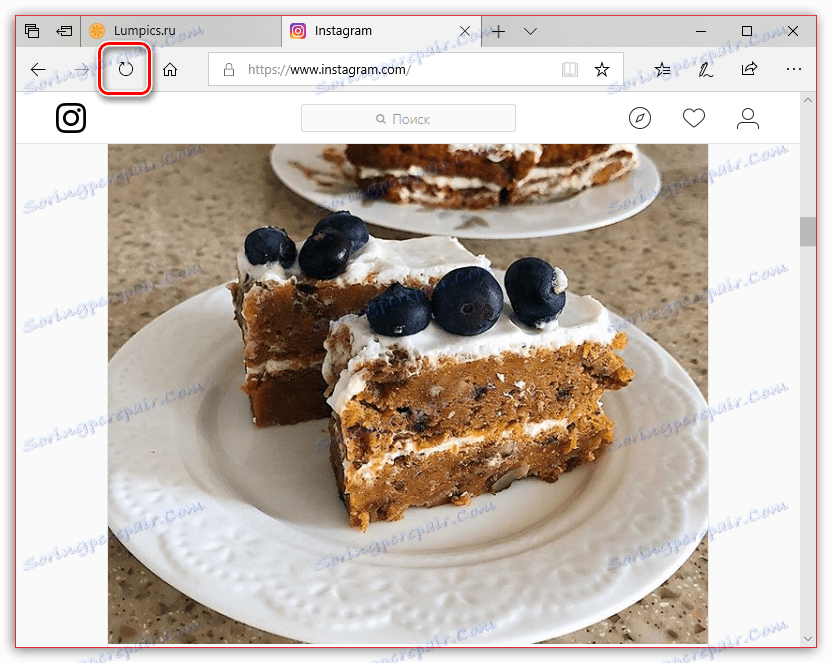
و برای اینکه صفحات را به صورت دستی به روزرسانی نکنید، این روند را خودکار کنید. پیش از این در وب سایت ما جزئیات دقیق را در مورد نحوه انجام این کار برای مرورگرهای مختلف مورد بررسی قرار دادیم.
ادامه مطلب: نحوه فعال کردن مرورگر خودکار به روز رسانی صفحات گوگل کروم ، اپرا ، موزیلا فایرفاکس
ما امیدواریم توصیه های ما به شما کمک کرده است تا با به روز رسانی Instagram بر روی کامپیوتر خود مقابله کنید.
